Hogyan lehet gyorsan megszerezni a bp-1 pathfinder skin-t az Apex Legends-ben?
Hogyan szerezzük meg a bp-1 pathfinder skin-t az apex legends-ben? Az Apex Legends egy népszerű free-to-play battle royale játék, amely egyedülálló …
Cikk elolvasása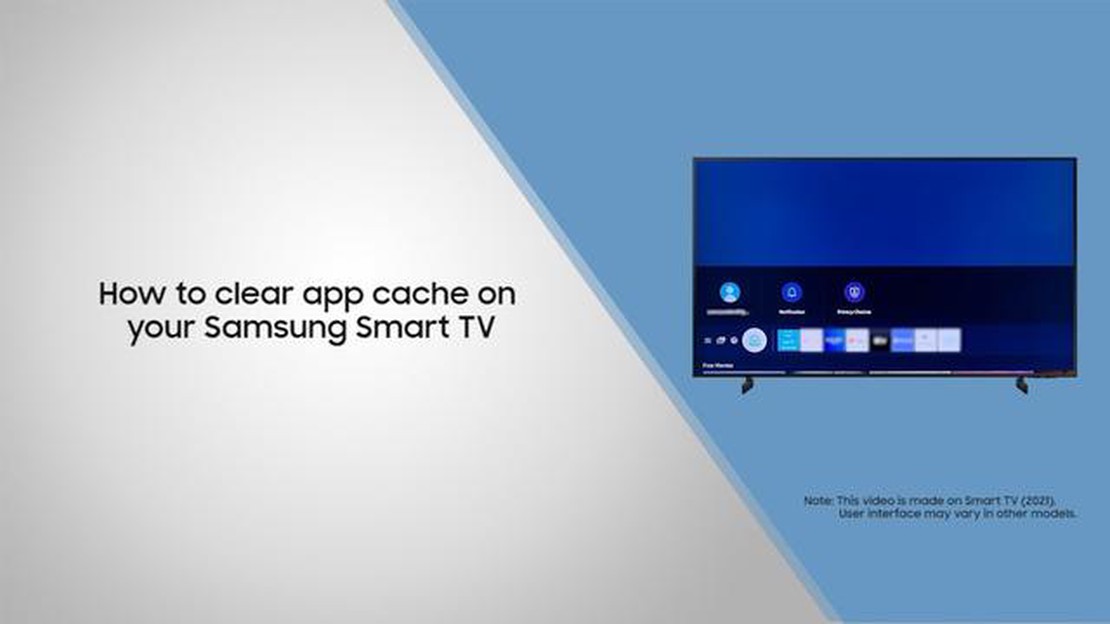
Ha Samsung TV-je van, és lassú teljesítményt vagy meghibásodásokat tapasztal, a gyorsítótár törlése segíthet javítani a készülék általános teljesítményét. A gyorsítótár a tárolt ideiglenes adatok, amelyek az alkalmazások betöltési idejének felgyorsítására és a felhasználói élmény javítására szolgálnak. Idővel azonban a gyorsítótár felduzzadhat, és olyan problémákat okozhat, mint a lassú alkalmazásindítás, lefagyás és összeomlás.
A gyorsítótár törlése a Samsung TV készülékén egyszerű, néhány lépésben elvégezhető folyamat. Ebben a lépésről-lépésre haladó útmutatóban végigvezetjük a gyorsítótár törlésének folyamatán a Samsung TV készülékén.
A gyorsítótár törlésének első lépése a Samsung TV-n a Beállítások menü megnyitása. Ehhez nyomja meg a távirányító Home gombját a Smart Hub megnyitásához. Ezután navigáljon a Beállítások ikonra, és válassza ki az Enter gomb megnyomásával.
Ha a Beállítások menüben van, válassza ki a Tárolás és visszaállítás opciót. Ez az opció általában a menü alján található.
A Tárolás és visszaállítás menüben talál egy lehetőséget a gyorsítótár törlésére. Válassza ki ezt az opciót, és kérésre erősítse meg a választást. Ezáltal törli a gyorsítótárat a Samsung TV készülékén, és javítja a teljesítményét.
Az optimális teljesítmény biztosítása érdekében ajánlott rendszeresen törölni a gyorsítótárat a Samsung TV készülékén. Ha követi ezeket az egyszerű lépéseket, könnyedén törölheti a gyorsítótárat Samsung TV készülékén, és élvezheti a zökkenőmentesebb TV-élményt.
A gyorsítótár törlése a Samsung TV-n számos problémát megoldhat, és javíthatja a készülék általános teljesítményét. A gyorsítótár egy ideiglenes tárolóhely, amely adatokat tárol a gyors hozzáférés érdekében. Idővel a gyorsítótár zsúfolttá válhat, és megtelhet felesleges fájlokkal, ami lelassíthatja a TV-t, és meghibásodásokat vagy lefagyásokat okozhat.
Íme néhány ok, amiért előnyös a gyorsítótár törlése a Samsung TV-n:
Összességében a gyorsítótár törlése a Samsung TV-n egy egyszerű karbantartási feladat, amely segíthet optimalizálni a készülék teljesítményét és megoldani különböző problémákat. Javasoljuk, hogy rendszeresen törölje a gyorsítótárat, különösen akkor, ha teljesítményproblémákat vagy alkalmazásösszeomlásokat észlel a tévén.
Ha lassú teljesítményt vagy akadozást tapasztal Samsung TV készülékén, a gyorsítótár törlése segíthet javítani az általános sebességet és teljesítményt. Az alábbiakban néhány lépést követhet:
Olvassa el továbbá: Mi a különbség a front end, back end és full stack fejlesztők között?
Megjegyzés: A gyorsítótár törlésének pontos lépései a Samsung TV modelljétől és operációs rendszerétől függően változhatnak. A konkrét utasításokért tekintse meg a tévé felhasználói kézikönyvét vagy a gyártó weboldalát..
A gyorsítótár törlése a Samsung TV készülékén segíthet javítani a teljesítményt azáltal, hogy eltávolítja a lassulást okozó ideiglenes fájlokat és adatokat. Ez egy egyszerű lépés, amely észrevehető különbséget jelenthet a TV sebességében és reakciókészségében.
Ha lejátszási problémákat tapasztal a Samsung TV-n, a gyorsítótár törlése segíthet a probléma megoldásában. A gyorsítótár ideiglenes adatokat tárol, és néha megsérülhet vagy elavult információkkal töltődhet fel, ami lejátszási problémákat okozhat.
Az alábbi lépésekkel törölheti a gyorsítótárat a Samsung TV készülékén:
Olvassa el továbbá: Mire számíthatnak a rajongók a Far Cry 6-tól?
A fenti lépések elvégzése után a Samsung TV gyorsítótárának ki kell ürülnie, és a lejátszási problémák is megoldódhatnak.
Ha a probléma továbbra is fennáll, próbálkozhat más hibaelhárítási lépésekkel, például az internetkapcsolat ellenőrzésével, a modem/router alaphelyzetbe állításával, vagy további segítségért fordulhat a Samsung ügyfélszolgálatához.
Az egyik gyakori probléma, amely a Samsung TV-knél előfordulhat, hogy elfogy a tárhely. Ez azt okozhatja, hogy a TV lelassul, lefagy, vagy gondot okozhat az alkalmazások és a streaming szolgáltatások futtatásával. A Samsung TV tárhelyének felszabadításához kövesse az alábbi lépéseket:
Ha követi ezeket a lépéseket, felszabadíthatja a tárhelyet a Samsung TV-n, és javíthatja annak teljesítményét. Ha továbbra is tárolással kapcsolatos problémákat tapasztal, érdemes lehet további segítségért a Samsung ügyfélszolgálatához fordulni.
Ha problémákat tapasztal Samsung TV készülékével, például lassú teljesítményt vagy lefagyást, a gyorsítótár törlése gyakran segíthet megoldani ezeket a problémákat. A gyorsítótár törlése a Samsung TV-n segíthet felszabadítani a tárhelyet és javíthatja a készülék általános teljesítményét. Kövesse az alábbi lépéseket a gyorsítótár törléséhez a Samsung TV készülékén.
Ha követi ezeket a lépéseket, akkor a Samsung TV készülék gyorsítótárát törölheti, és javíthatja a teljesítményét. Fontos megjegyezni, hogy a gyorsítótár törlése törli a letöltött alkalmazásokat és beállításokat, ezért a folytatás előtt mindenképpen készítsen biztonsági mentést a fontos adatokról. Ezenkívül a gyorsítótár törlése nem feltétlenül old meg minden problémát, és ha továbbra is problémákat tapasztal a Samsung TV-vel, további segítségért ajánlott kapcsolatba lépni a Samsung ügyfélszolgálatával.
A gyorsítótár törlése a Samsung TV készülékén segíthet javítani a teljesítményét. Idővel a gyorsítótár megtelhet ideiglenes fájlokkal és adatokkal, amelyek lelassíthatják a TV-t, és a készülék lefagyását vagy összeomlását okozhatják. A gyorsítótár törlése felszabadítja a tárhelyet, és lehetővé teszi a TV zökkenőmentesebb működését.
A gyorsítótár törlése Samsung TV készülékén több előnnyel is jár. Javíthatja a TV általános teljesítményét azáltal, hogy tárhelyet szabadít fel, és felgyorsítja az alkalmazások és menük betöltési idejét. Segíthet továbbá megoldani különböző problémákat, például a lefagyást, az összeomlást vagy a lassú válaszidőt. Ezenkívül a gyorsítótár törlése biztosíthatja, hogy az alkalmazások legfrissebb verzióját használja, és megelőzheti az elavult gyorsítótárfájlokkal kapcsolatos hibákat vagy hibákat.
Nem, a gyorsítótár törlése a Samsung TV-n nem töröl semmilyen személyes adatot vagy beállítást. A gyorsítótár főként ideiglenes fájlokból és adatokból áll, amelyek akkor jönnek létre, amikor alkalmazásokat használ vagy az interneten böngészik a tévéjén. A gyorsítótár törlése nem érinti a személyes fájlokat, például a fényképeket vagy videókat, illetve a TV-hez választott személyre szabott beállításokat. Ez egy biztonságos folyamat a TV teljesítményének javítására.
Hogyan szerezzük meg a bp-1 pathfinder skin-t az apex legends-ben? Az Apex Legends egy népszerű free-to-play battle royale játék, amely egyedülálló …
Cikk elolvasásaTényezők, amelyeket mindenképpen meg kell nézni, hogy gyorsan válasszon egy bitcoin kereskedési platformot A Bitcoin kereskedés napjaink egyik …
Cikk elolvasásaFix Google Pixel 6 továbbra is elveszíti a jelet (mobil) Ha van egy Google Pixel 6 készüléked, és jelvesztési problémákat tapasztalsz, nem vagy …
Cikk elolvasásaA Bioshock 3 hamarosan érkezhet. A Bioshock játéksorozat már régóta sok játékos szívét meghódította egyedi hangulatú világával, izgalmas történetével …
Cikk elolvasásaSamsung Galaxy Note 4 A Samsung Galaxy Note 4 egy nagy teljesítményű és funkciógazdag okostelefon, amely kivételes felhasználói élményt nyújt. …
Cikk elolvasásaGyémántkeresés a minecraftban: legyél gyémántbányász! A gyémánt az egyik legértékesebb és legritkább anyag a Minecraft játékban. Nem csak tartós és …
Cikk elolvasása